Як перетворити дату в число в excel (3 приклади)
Цей посібник пояснює, як перетворити дату на число в трьох різних сценаріях:
1. Перетворення дати на число
2. Перетворіть кілька дат на числа
3. Перетворіть дату на кількість днів після іншої дати
Ходімо!
Приклад 1: Перетворення дати на число
Припустімо, ми хочемо перетворити дату «10.02.2022» на число в Excel.
Для цього ми можемо використовувати функцію DATEVALUE в Excel:
=DATEVALUE("2/10/2022")
За замовчуванням ця функція обчислює кількість днів між певною датою та 01.01.1900 .
На наступному знімку екрана показано, як використовувати цю функцію на практиці:
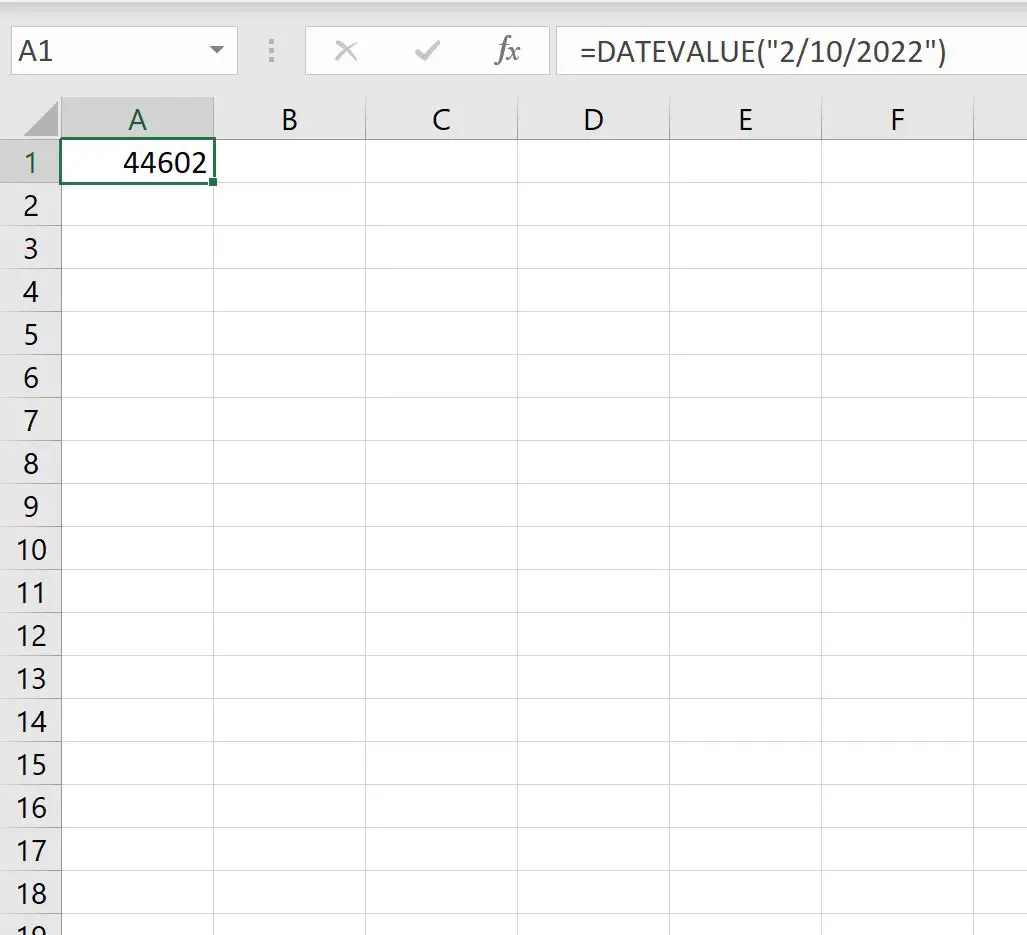
Це говорить нам про те, що між 10.02.2022 і 01.01.1900 існує 44 602 дні.
Приклад 2: Перетворення кількох дат на числа
Припустімо, що в Excel є такий список дат:
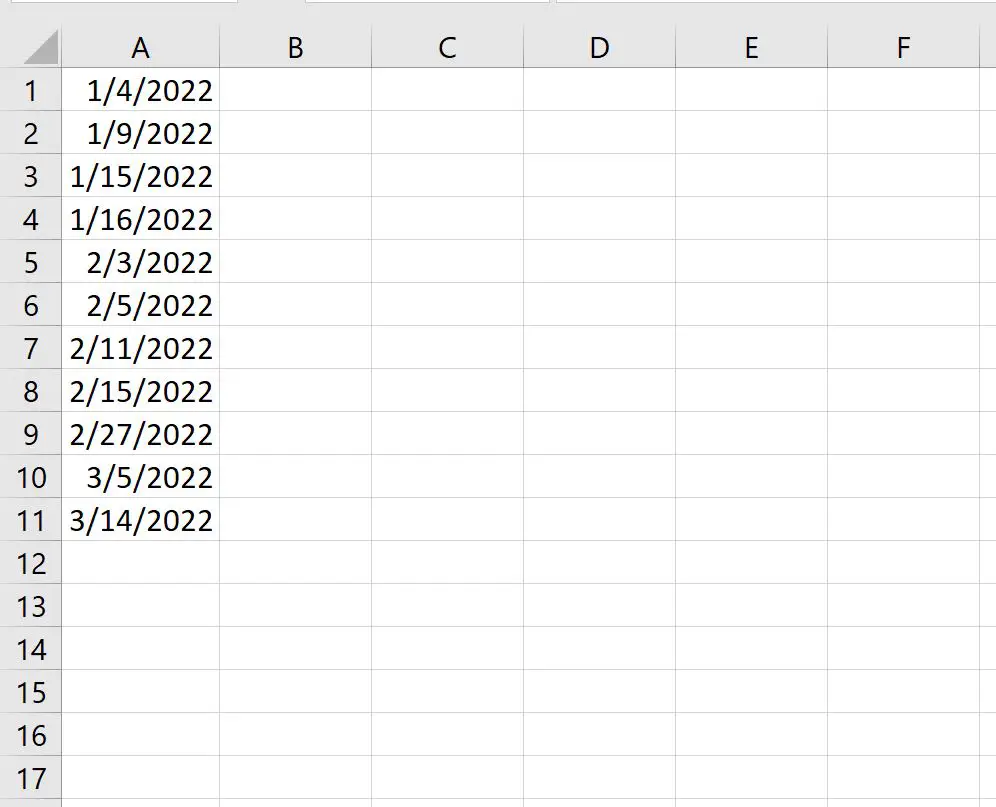
Щоб перетворити кожну з цих дат на число, ми можемо виділити діапазон комірок, що містять дати, потім клацнути розкривне меню «Формат числа» на вкладці «Домашня сторінка» та вибрати «Число» :
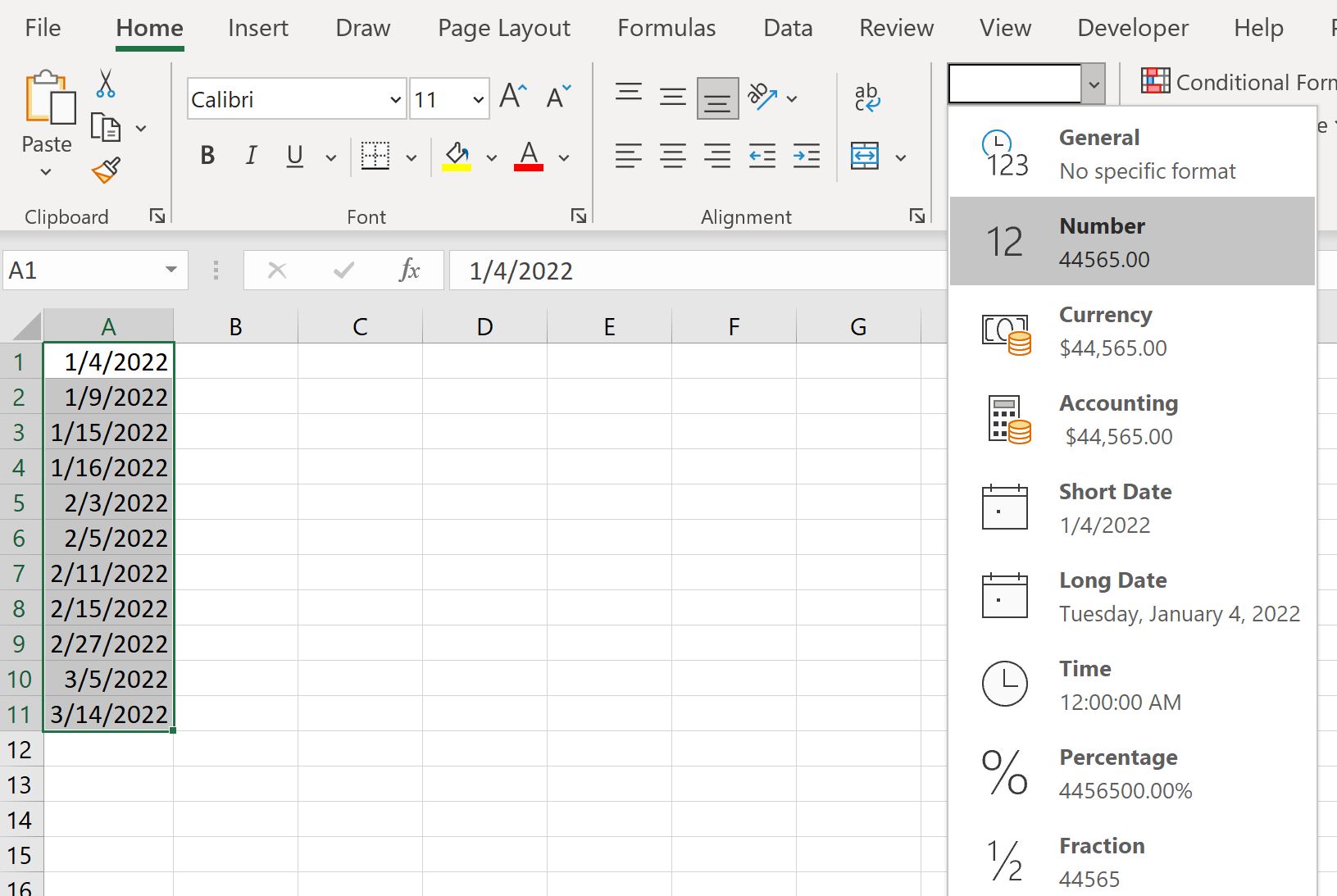
Це автоматично перетворить кожну дату на число, яке представляє кількість днів між кожною датою та 1/1/1900 :
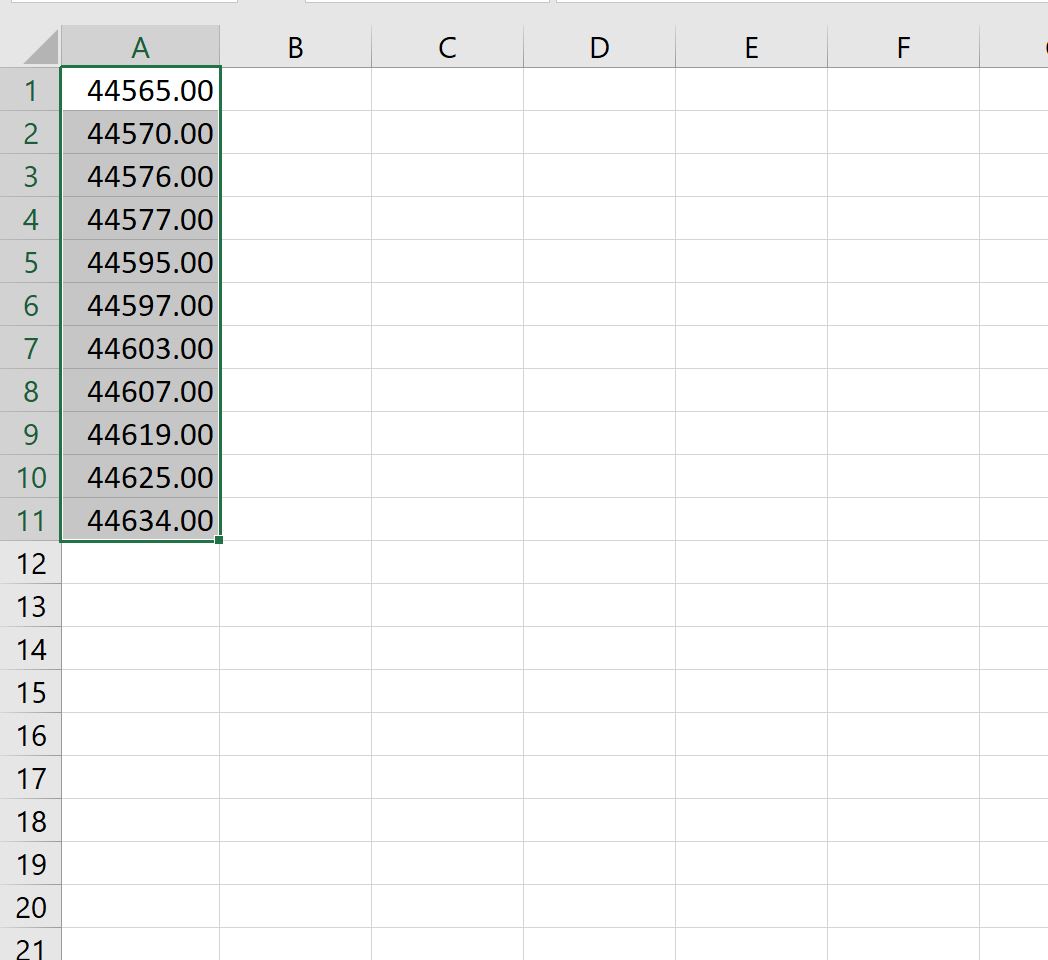
Приклад 3. Перетворення дати на кількість днів після іншої дати
Ми можемо використати наступну формулу, щоб перетворити дату на кількість днів після іншої дати:
=DATEDIF( B2 , A2 , "d")
Ця конкретна формула обчислює кількість днів між датою в клітинці B2 і датою в клітинці A2 .
На наступному знімку екрана показано, як використовувати формулу DATEDIF для обчислення кількості днів між датами в стовпці A та 01.01.2022:
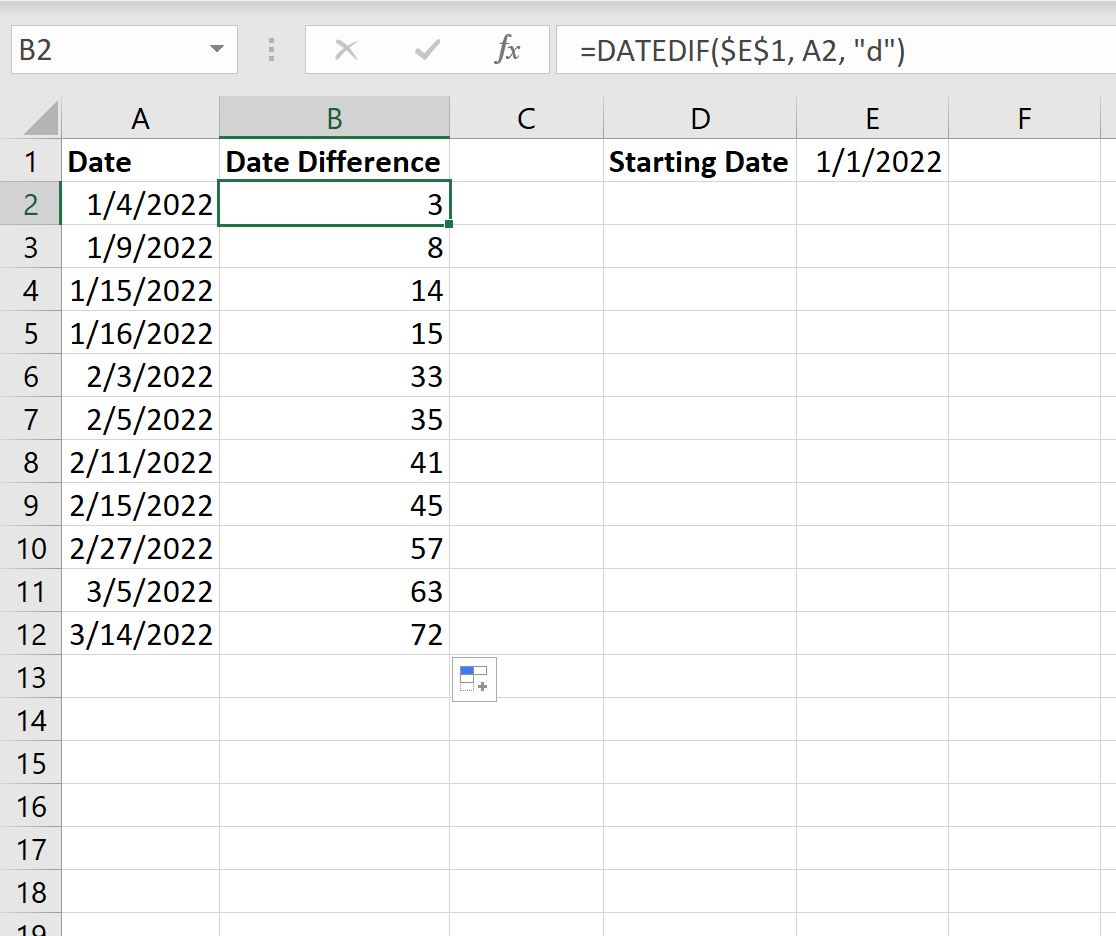
Ось як інтерпретувати значення в стовпці B:
- Між 01.01.2022 і 04.01.2022 3 дні.
- Між 01.01.2022 і 01.09.2022 8 днів.
- Між 1.01.2022 та 15.01.2022 14 днів.
І так далі.
Додаткові ресурси
У наступних посібниках пояснюється, як виконувати інші типові операції в Excel:
Як автоматично заповнити дати в Excel
Як використовувати COUNTIFS із діапазоном дат у Excel
Як обчислити середнє між двома датами в Excel